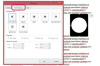Crédit d'image : Wavebreakmedia/iStock/Getty Images
Comment effectuer des étapes et des répétitions dans InDesign. Disposer plusieurs lignes ou afficher des objets est l'une des tâches les plus ennuyeuses de la PAO. Vous devez vous assurer de bien répartir et placer les objets au bon endroit, ce qui implique beaucoup de temps et de fatigue oculaire. Vous pouvez ignorer tout ce processus avec Adobe In-Design en utilisant leur commande Step and Repeat pour dupliquer une seule option autant de fois que vous le souhaitez, et exactement à l'endroit où vous souhaitez les localiser.
Étape 1
Ouvrez votre document dans InDesign. Réglez la vue Zoom pour vous permettre de voir toute la page ou la zone où vous souhaitez positionner vos objets.
Vidéo du jour
Étape 2
Créez l'objet que vous souhaitez dupliquer avec les outils de ligne et de forme d'InDesign. Assurez-vous d'appliquer la bonne couleur de trait et de remplissage. Si vous créez l'objet à partir de plusieurs formes, utilisez la commande "Grouper" du menu Objet pour les garder ensemble.
Étape 3
Positionnez l'objet précisément à l'endroit où vous souhaitez que la série commence. Vous pouvez utiliser des guides, des règles ou saisir les coordonnées dans la palette Transformer.
Étape 4
Décidez du nombre d'objets que vous voulez dans le motif et de la distance à laquelle ils doivent être espacés. Une formule simple est: dimension/nombre de doublons (par exemple 36 picas/6 copies égales 6 picas).
Étape 5
Sélectionnez l'original et choisissez "Étape et répétition" dans le menu Edition. La boîte de dialogue Step and Repeat s'ouvrira pour vous demander les options exactes.
Étape 6
Tapez le nombre de copies dans le champ "Repeat Count" et la distance dans le décalage vertical (si vous souhaitez copier vers le haut et vers le bas) ou le décalage vertical (si vous souhaitez copier à gauche ou à droite). Ajoutez "-" si vous voulez copier vers le haut ou vers la gauche. Vous pouvez copier un objet le long d'une diagonale en modifiant les deux champs de décalage.
Étape 7
Cliquez sur OK." InDesign copiera l'objet sur la page. Si vous n'avez pas obtenu les bons chiffres, vous pouvez annuler et réessayer.